みなさん、こんにちは、こんばんは!
GoProを購入したときに、GoPro本体以外に色々な付属品が同梱されています。
始めてGoProを購入した方は、見たことがないものが多いので、どのように使用するのか、わからないことが多いかと思います。
HERO9からケースに入ったパッケージに変わり、HERO11 Blackも同じ付属品なので、GoPro HERO11 Blackを購入したときの付属品の紹介と使い方について紹介していきたいと思います。
HERO11 Blackの付属品
GoPro HERO11 Blackを購入したときに、GoPro本体以外に付属されている商品、アクセサリー(同梱物)は以下です。

- GoPro(カメラ本体)
- Enduroバッテリー
- USB タイプCケーブル
- ベースマウント
- クイックリリースバックル
- サムスクリュー
- ハードシェルケース(携帯用ケース)
※2023年12月13日から付属されなくなりました - 説明書類、ステッカー
GoProを使う上で、どれも重要な付属品なので、無くさないようにしましょう!
ちなみに撮影データを記録する「マイクロSDカード」は付属されていませんので、購入時に一緒に買うようにしておきましょう。
購入後にすること
GoProを購入してきたら、まずはバッテリーを充電しましょう!
GoProにバッテリーを挿して、電源を入れると、だいたいGoProカメラ本体のファームウェアアップデートがありますので、バッテリーを80%程度になるまで充電してから、電源を入れて、スマートフォンのGoProアプリ「Quik」と接続しましょう。
やり方は、GoProの液晶で案内があるので、そのとおりに行えばOKです。
あとは、付属品がちゃんと同梱されているか、これも念のため確認しておくと良いかと思います。
日本で購入した場合、保証書も付属されているので、故障したときのために保管しておきましょう。スマートフォンで保証書を撮影しておいても良いかもしれませんね。
付属品の使い方
始めてGoProなどのアクションカメラを購入した方は、見たことがない付属品がたくさんあり、困惑するかもしれませんが、どれもGoProで撮影する際に必要な付属品ですので、しっかりご紹介していきたいと思います。
Enduroバッテリー
このバッテリーは、Enduro(エンデューロ)バッテリーです。
購入後、まずはバッテリーを充電しましょう。他にアクセサリーを購入していなければ、GoProにバッテリーを入れて、USBタイプCケーブルで充電します。
GoProを使って撮影し始めると、だいたいバッテリー1つじゃ足りなくなります。笑
↓「バッテリー2つ+バッテリーチャージャー」のオススメアクセサリー↓
同時に2つ充電できる、必須アイテムです!
↓サードパーティー製でオススメの商品↓
↓Enduroバッテリー単品↓
昔は上下が青色のバッテリーでしたが、バッテリーも性能が上がり、上下が白色のEnduroバッテリーになっています。容量が1720mAhと大容量で、低温環境下でも長時間撮影できます。
GoPro HERO11 Blackの横の扉を開けて、バッテリーを入れます。

バッテリーを入れる向きがありますので、間違えずに挿し込みましょう。向きが間違えたら、バッテリーがきちんと入らないので、確認しておけば問題ありません。

向きを間違えた状態でも、無理やりバッテリードアを閉めることができるので、気をつけましょう。それで閉まった場合、次は扉を開けることが困難になります。。
USB タイプCケーブル
USBタイプCケーブルも付属されています。
このようなケーブルは、見かけることが多いかと思います。
GoProの充電は、タイプC端子での充電になります。付属されているUSBタイプCケーブルは、GoProのロゴが入っていて、かっこいい上に充電速度も高いので有能です!
より速く充電したい場合はPCのUSB3.0ポートから充電するか、スーパーチャージャーというGoPro純正のアクセサリーを使用すると、速く充電できます。(現在、この商品は廃盤になっています、残りの在庫が売り切れると、もう購入はできません)
↓Ankerのケーブルもオススメです↓
ベースマウント(曲面)

この付属品は「ベースマウント」といい、粘着性のマウントです。
GoPro付属品のベースマウントは、クイックリリースバックルと組み合わせることができます。(クイックリリースバックルは次に紹介しています)
非常に強力な粘着力で、車、バイクのヘルメットなどの曲面部分に貼り付けて、GoProを固定することができます。
また、ベースマウントには平面タイプと曲面タイプがありますが、GoProに付属されているのは曲面タイプのみです。

昔のGoProには平面タイプも付属されていたんですけどね!
平面タイプのベースマウントが欲しい場合は、ベースマウント平面タイプ3つ+曲面タイプ3つの純正のアクセサリーも販売しています!
一度、貼り付けると結構強力なので、剥がす際は、ドライヤーなどで貼付け面を温めてから剥がすと、きれいに剥がすことができますよ!
クイックリリースバックル
クイックリリースバックルは、非常によく使用するGoProの付属品です。
ベースマウントに固定する際にも使用します。
GoProのロゴがあるグレー色のゴムを上に上げて、マウントベースと組み合わせることができます。このマウントベースというのは、いくつかのアクセサリーに採用されています。

3-Way ver2.0やチェスティー、ザ・ハンドラー、スイベルクリップ、エルグランデなど、最近出たGoProアクセサリーなどには、マウントベースが備わっています。
マウントベースが備わっているアクセサリーだと、GoProにクイックリリースバックルを装着したまま、アクセサリーの付け替えが可能なので、非常に便利です。

全てのアクセサリーがマウントベースになれば良いのに、と個人的に思っています。笑
サムスクリュー
この付属品のサムスクリューというネジは、クイックリリースバックルとGoProを固定するためのネジです。

GoProのどこにネジを刺すかというと、GoProの底面に「ビルトインマウント」という2つの足が収納されています。その足を出してクイックリリースバックルに合わせます。

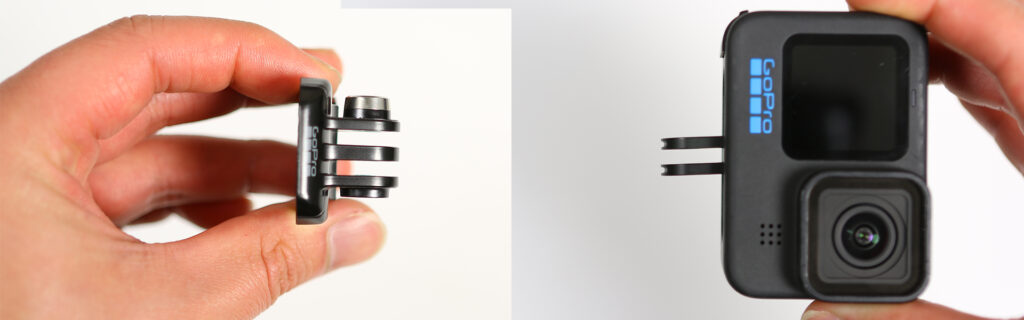


GoProを装着してない状態で、クイックリリースバックルとサムスクリューだけ組み合わせてネジを回していたら、閉まりすぎてクイックリリースバックル折れるので、気をつけてください(あんまりそんな人いませんが笑)
ハードシェルケース(携帯用ケース)
GoPro本体や付属品は、このハードシェルケースという携帯用ケースに収納されています。GoPro.comサイトでは、販売していますが、日本では販売していないので、地味に貴重です笑

このケースは、GoProやアクセサリー、または全然関係ない趣味の用品など何でも入れることができるので、結構有能です。使い道が割りとあるかと思います。
寸法は、22.5cm x 11cm x 7cmで、容量は約1L、重量が135gです。
↓純正アクセサリーでより使いやすいケースもあります!↓
説明書類、ステッカー
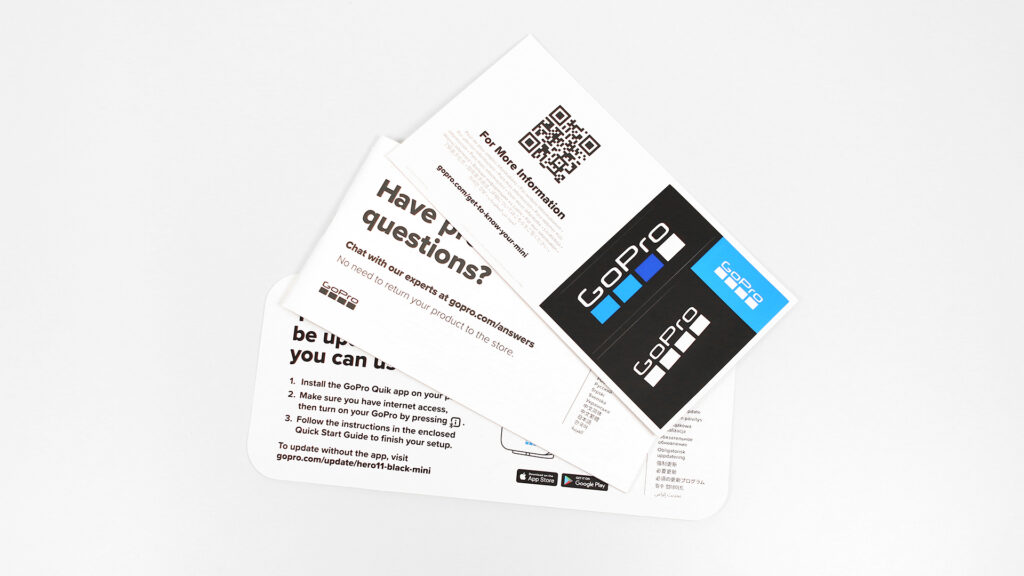
説明書類やステッカーも付属されています。
説明書類は、簡単な説明だけなので、詳しいマニュアルなどはネットに公開されています。そちらを見るようにしましょう。確か、マニュアルを見れるQRコードなどが付属されている説明書類の中にあったかと思います。
HERO11のマニュアルはこちら >>
取扱説明書一覧はこちら >>
注意するべきこと!

付属品とは、関係ないですが、HERO11を始めて購入した方がやりがちなことがあります。
それは、HERO11本体のバッテリーを入れる方とは反対側にある「フタ」のようなものがあります。
それは「フタ」でも「ドア」でもなく、水抜き用の「ドレインマイク(排水用のマイクカバー)」なので、無理やり取り外そうとしないようにしましょう。
取り外してしまっても、使えなくはありませんが、故障の原因になったり、マイクの音質が悪くなる恐れがありますので注意しておきましょう。
まとめ
GoPro HERO11 Blackの付属品を紹介いたしました。
HERO9 Blackから同じ付属品が同梱されているので、是非参考にしていただければ幸いです!GoProの付属品で、初見では使い方が難しいベースマウントとクイックリリースバックルなども使い方がわかったかと思います!
GoProをたくさん使って、楽しい時間をともに過ごしましょう~!



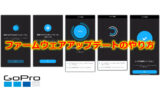







コメント